अविश्वसनीय रूप से उपयोगी टूल के साथ M4R को WAV ऑनलाइन और ऑफलाइन में कनवर्ट करें
क्या आप एक ही M4R रिंगटोन का बार-बार उपयोग करने से बीमार और थके हुए हैं? या हो सकता है कि आप अपने पसंदीदा संगीत खिलाड़ी को सुनने का आनंद लेना चाहते हों, लेकिन आप हमेशा अपनी M4R फ़ाइलों के साथ संगतता समस्याओं का सामना कर रहे हों। एक बेहतर ऑडियो प्रारूप है जिस पर आप भरोसा कर सकते हैं जब उच्च ऑडियो गुणवत्ता बनाए रखते हुए ऑडियो संपादित करने की बात आती है।
तुमने सही समझा! हम डब्ल्यूएवी फाइलों के बारे में बात कर रहे हैं। यह ऑडियो फ़ाइल स्वरूप संगीत खिलाड़ियों के साथ उच्च संगतता प्रदान करता है। साथ ही, इसे संपादित करना आसान है और रूपांतरण प्रक्रिया के बाद भी इसमें बहुत कम डेटा हानि होती है। यहां, हम कुछ बेहतरीन कार्यक्रमों से निपटेंगे M4R को WAV में ऑनलाइन बदलें और ऑफ़लाइन। पता करें कि कौन सा विकल्प आपकी आवश्यकताओं के लिए सबसे उपयुक्त है।

भाग 1. डेस्कटॉप पर M4R को WAV में कैसे बदलें
1. विडमोर वीडियो कन्वर्टर
उपयोग करने के लिए अनुशंसित उपकरणों में से एक है Vidmore वीडियो कनवर्टर. यह शक्तिशाली वीडियो कनवर्टिंग ऐप बैच रूपांतरण ऑपरेशन सहित सहायक टूल से भरा हुआ है। इस टूल का उपयोग करके आप जितने चाहें उतने मीडिया को कन्वर्ट कर पाएंगे। और वास्तव में, जब फ़ाइल के आकार की बात आती है तो इसमें कोई प्रतिबंध नहीं होता है जिसे आप कनवर्ट करने का प्रयास कर रहे हैं। सबसे अच्छी बात यह है कि यह आउटपुट फ़ाइल के लिए असंख्य स्वरूप प्रदान करता है जिसमें WAV, FLAC, AIFF, AAC, और बहुत कुछ शामिल है। आप एक मीडिया फ़ाइल को iPhone, Samsung, Sony और कई अन्य जैसे डिवाइस-समर्थित स्वरूपों में भी निर्यात कर सकते हैं।
चरण 1. Vidmore वीडियो कनवर्टर डाउनलोड करें
सबसे पहले एप को अपने कंप्यूटर में डाउनलोड और इंस्टॉल करें। आप ऐप को इसके आधिकारिक वेबपेज से प्राप्त कर सकते हैं या मुफ्त डाउनलोड बटन में से एक पर क्लिक कर सकते हैं और अपने कंप्यूटर के लिए उपयुक्त ओएस चुन सकते हैं।
चरण 2. M4R फ़ाइल आयात करें
अब M4R फ़ाइल जोड़ें जिसे कनवर्ट करने की आवश्यकता है। ऐसा करने के लिए, क्लिक करें प्लस आसानी से फ़ाइलें जोड़ने के लिए फ़ाइल को आइकन या ड्रैग और ड्रॉप करें।
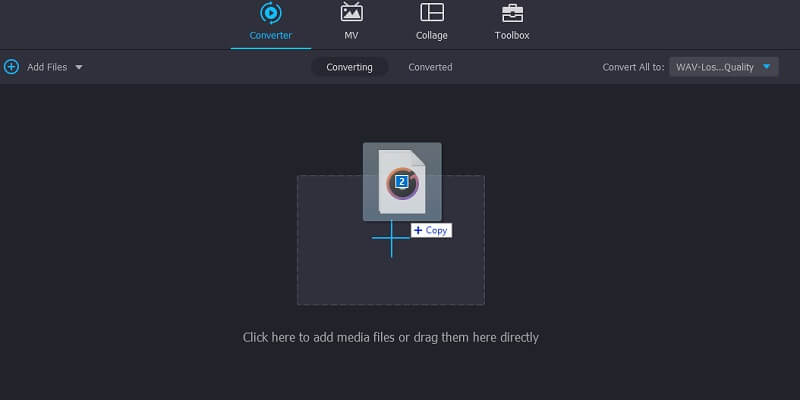
चरण 3. एक आउटपुट फ़ाइल स्वरूप चुनें
अब आउटपुट स्वरूप के रूप में WAV चुनें। के आगे ड्रॉप-डाउन सूची पर क्लिक करें सभी में कनवर्ट करें. तब यह प्रकट होगा प्रोफ़ाइल मेनू और क्लिक करें ऑडियो. बाएं खंड पर, चुनें WAV. आप एकाधिक फ़ाइलें भी आयात कर सकते हैं और टूल का उपयोग थोक M4R से WAV कनवर्टर के रूप में कर सकते हैं।
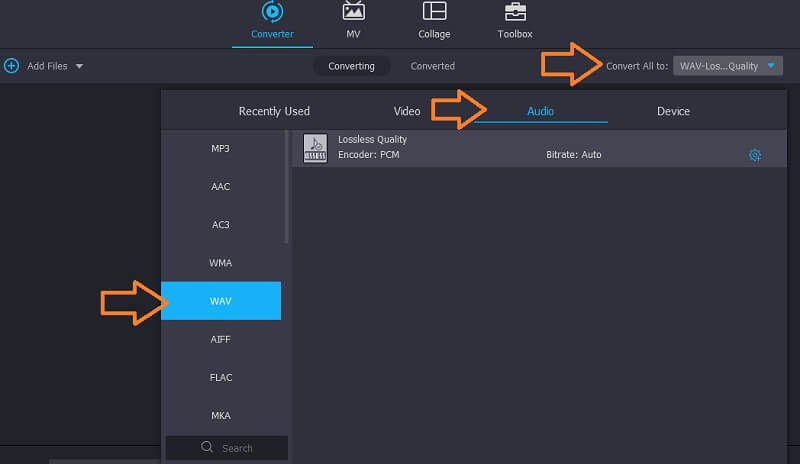
चरण 4. रूपांतरण प्रक्रिया आरंभ करें
एक बार हो जाने के बाद, एक फ़ोल्डर स्थान सेट करें जहाँ आप फ़ाइल को कनवर्ट करने के लिए सहेजना चाहते हैं और क्लिक करें सभी को रूपांतरित करें बटन। कुछ ही सेकंड में, आपको ऑडियो प्लेबैक प्राप्त करने में सक्षम होना चाहिए।
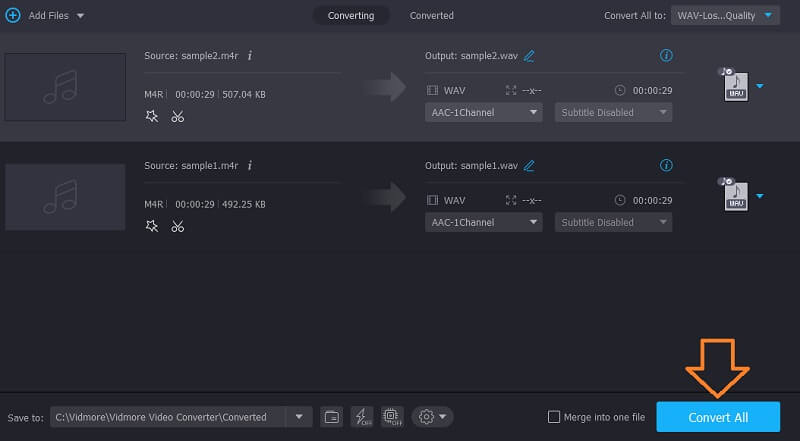
2. दुस्साहस
M4R को WAV में ऑनलाइन बदलने के लिए ऑडेसिटी भी बहुत मददगार हो सकती है। यह एक मल्टी-प्लेटफ़ॉर्म प्रोग्राम है जो उपयोगकर्ताओं को ऑडियो/वीडियो फ़ाइलों को WAV, MP3, OGG, AAC, और कई अन्य लोकप्रिय प्रारूपों में बदलने का अधिकार देता है। हालाँकि, उपकरण के लिए इनपुट स्वरूपों की एक विस्तृत श्रृंखला को स्वीकार करने के लिए, आपके लिए FFmpeg को प्रोग्राम में एकीकृत करना अनिवार्य है। तब आप लगभग सभी स्वरूपों को परिवर्तित कर सकते हैं। ऑडेसिटी में M4R को WAV में बदलने के लिए गाइड का पालन करें।
चरण 1। पहली चीज़ जो आपको करने की ज़रूरत है वह है अपने कंप्यूटर पर ऑडेसिटी स्थापित करना। एक बार ऐप इंस्टॉल हो जाने के बाद, FFmpeg डाउनलोड करें और इसे ऑडेसिटी के साथ शामिल करें।
चरण 2। अब नेविगेट करें फ़ाइल> आयात> ऑडियो. एक फ़ोल्डर तब पॉप अप होना चाहिए जहां आप अपने लक्ष्य M4R फ़ाइल का पता लगा सकते हैं। फ़ाइल पर क्लिक करें और फ़ाइल एक्सप्लोरर से ओपन हिट करें।
चरण 3। अंत में, M4R को WAV में बदलने के लिए, पर जाएँ फ़ाइल और अपने माउस कर्सर को होवर करें निर्यात. यहां से चुनें WAV . के रूप में निर्यात करें विकल्प फिर फ़ाइल को सहेजने के लिए एक स्थान निर्धारित करें।
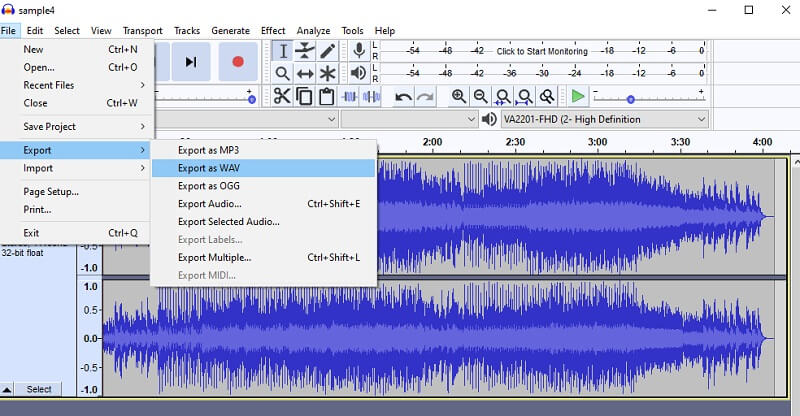
3. फ्रीमेक वीडियो कन्वर्टर
एक अन्य उपकरण जो M4R को WAV में बदलने में प्रभावी रूप से मदद कर सकता है और विंडोज 10 ऑपरेटिंग सिस्टम पर पूरी तरह से काम करता है। इस कार्यक्रम के माध्यम से, आप रूपांतरण के बाद भी गुणवत्ता के शून्य नुकसान की उम्मीद कर सकते हैं। उल्लेख नहीं है कि उपयोगकर्ता अपनी पसंद के अनुसार आउटपुट सेटिंग्स जैसे चैनल, फ्रैमरेट और बिटरेट को संशोधित करने के हकदार हैं। उसके ऊपर, चुनने के लिए पूर्व निर्धारित गुणवत्ता विकल्प हैं। इसमें इष्टतम, उच्च, डीवीडी, सीडी और मोबाइल गुणवत्ता शामिल है। आप इसे एकल फ़ाइल या थोक M4R से WAV कनवर्टर के रूप में भी उपयोग कर सकते हैं। इसे पूरा करने के लिए चरण-दर-चरण प्रक्रिया निम्नलिखित है।
चरण 1। अपने कंप्यूटर पर सॉफ़्टवेयर स्थापित करें। सफल इंस्टालेशन के बाद ऐप को रन करें।
चरण 2। M4R फाइल (फाइलों) को जोड़ने के लिए क्लिक करें ऑडियो इंटरफ़ेस के ऊपरी बाएँ भाग में बटन और अपनी चुनी हुई M4R फ़ाइल अपलोड करें।
चरण 3। प्रोग्राम में M4R फाइल जोड़ने के बाद, चुनें WAV . के लिए नीचे मेनू बार से विकल्प। आपके पास रूपांतरण प्रक्रिया से पहले आउटपुट पैरामीटर को कॉन्फ़िगर करने का विकल्प भी है।
चरण 4। अंत में, सब कुछ सेट हो जाने के बाद कन्वर्ट बटन पर क्लिक करें।
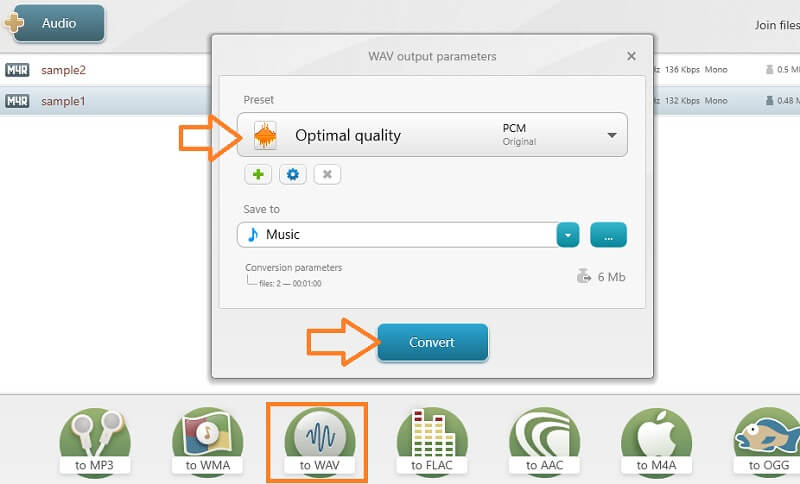
भाग 2. M4R को WAV ऑनलाइन में कैसे बदलें
1. कन्वर्टियो
यह सबसे अच्छे उपकरणों में से एक है जिसका उपयोग आप M4R को WAV में ऑनलाइन बदलने के लिए कर सकते हैं। यह बड़ी सुविधा प्रदान करता है जिनकी फ़ाइलें क्लाउड में संग्रहीत होती हैं क्योंकि यह आपको ड्रॉपबॉक्स और Google ड्राइव से आयात करने की अनुमति देती है। इसकी बहुमुखी प्रतिभा को साबित करते हुए, आप इस प्रोग्राम की मदद से स्थानीय रूप से या फ़ाइल के URL का उपयोग करके फ़ाइलें भी अपलोड कर सकते हैं। ऐप की एक और उल्लेखनीय विशेषता यह है कि लगभग सभी प्रमुख प्रारूपों के समर्थन के साथ एक या एक से अधिक फ़ाइलों को एक साथ परिवर्तित करने की इसकी क्षमता है। इस ऐप का उपयोग करने में एक सरल गाइड के लिए, आप नीचे दिए गए चरणों पर एक नज़र डाल सकते हैं।
चरण 1। अपना पसंदीदा ब्राउज़र खोलें और Convertio के मुख्य पृष्ठ पर पहुँचें।
चरण 2। वहां से, क्लिक करें फ़ाइलों का चयन करें कनवर्ट करने के लिए अपनी इच्छित M4R फ़ाइल आयात करने के लिए बटन।
चरण 3। अब फॉर्मेट ऑप्शन को खोलें और चुनें WAV आउटपुट स्वरूप के रूप में। मारो धर्मांतरित अंत में रूपांतरण प्रक्रिया शुरू करने के लिए बटन।
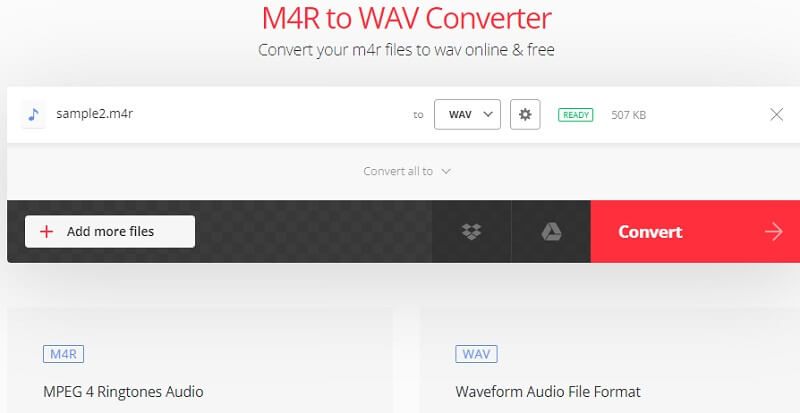
2. ज़मज़ार
ज़मज़ार भी एक कुशल उपकरण है जो आपको बैच और एकल रूपांतरण के समर्थन के साथ M4R को WAV में बदलने में मदद करता है। वेब एप्लिकेशन का उपयोग करना आसान और तेज़ है। साथ ही, आप परिवर्तित ऑडियो फ़ाइल को पल भर में प्राप्त करने में सक्षम होंगे। मीडिया कन्वर्टर होने के अलावा, यह एक इमेज, डॉक्यूमेंट, वीडियो और आर्काइव कन्वर्टर के रूप में भी अच्छी तरह से काम करता है, जो इसे WAV कन्वर्टर्स के लिए सबसे अच्छे बल्क M4R में से एक बनाता है। अपनी M4R फ़ाइलों को WAV में बदलने के लिए, नीचे दिए गए निर्देश देखें।
चरण 1। अपने कंप्यूटर पर ब्राउज़र का उपयोग करके ज़मज़ार की आधिकारिक वेबसाइट पर जाएँ।
चरण 2। दबाएं फाइलें जोड़ो.. M4R फ़ाइल जोड़ने के लिए बटन। यह स्वचालित रूप से फ़ाइल के प्रारूप को पहचान लेगा। इसलिए, आपको ऑडियो प्रारूपों को देखना चाहिए में बदलें विकल्प।
चरण 3। को खोलो में बदलें विकल्प और WAV चुनें।
चरण 4। रूपांतरण कार्य प्रारंभ करने के लिए, क्लिक करें अभी बदलो बटन।
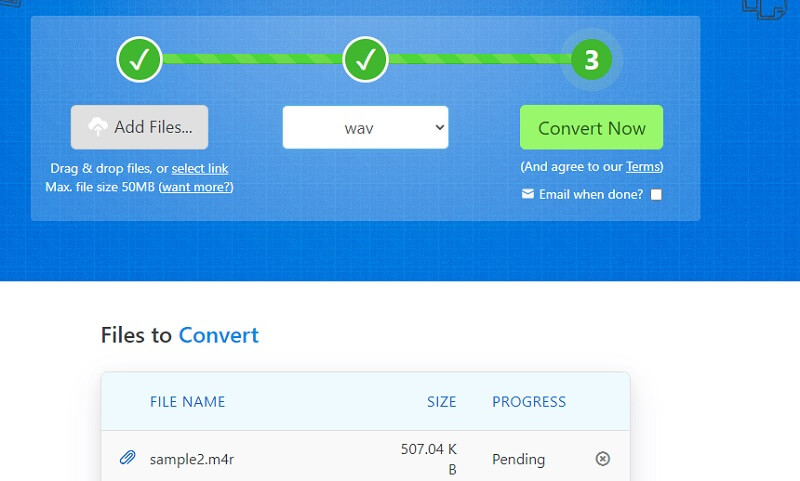
भाग 3. WAV से M4R के अक्सर पूछे जाने वाले प्रश्न
कस्टम M4R फ़ाइल कैसे बनाएं?
यदि आप अपने iPhone के लिए एक कस्टम M4R रिंगटोन बनाना चाहते हैं, तो आप इस फ़ंक्शन का समर्थन करने वाले ऑडियो संपादकों का उपयोग कर सकते हैं। इस काम को पूरा करने में आपकी मदद करने के लिए ऑनलाइन सर्वश्रेष्ठ ऑडियो संपादकों या कटरों में से एक ऑडियो ट्रिमर है। तथ्य यह है कि यह मोबाइल के अनुकूल है, आप अपने स्मार्टफोन के आराम से भी रिंगटोन को अनुकूलित करने में सक्षम होंगे।
मैं M4R को ऑफलाइन कैसे बदल सकता हूँ?
आप एक एन्कोडिंग सॉफ़्टवेयर का उपयोग कर सकते हैं जिसमें कार्य को पूरा करने के लिए आपको इंटरनेट कनेक्शन की आवश्यकता नहीं है। Vidmore उपयोग करने के लिए सबसे अच्छे विकल्पों में से एक है।
M4R फ़ाइलों को परिवर्तित करने में ध्यान देने योग्य मुद्दे?
कई बार M4R फाइलों में अपरिवर्तनीय डेटा होता है, खासकर यदि आप अपने मोबाइल डिवाइस का उपयोग करके कनवर्ट कर रहे हों। इसके अलावा, हमने देखा कि डेस्कटॉप प्रोग्राम ऑनलाइन और मोबाइल प्रोग्राम की तुलना में तेज़ी से परिवर्तित होते हैं।
निष्कर्ष
इसमें कोई संदेह नहीं है कि ऑडियो कन्वर्टर्स का एक समूह है जिसका आप ऑनलाइन या ऑफलाइन उपयोग कर सकते हैं। अब, आप करने में सक्षम होंगे M4R को WAV . में बदलें आसानी से और अपनी रिंगटोन को अपनी इच्छानुसार अनुकूलित करें। ऑनलाइन समाधान वास्तव में उन लोगों के लिए व्यावहारिक हैं जो ऐप डाउनलोड नहीं करना चाहते हैं। हालाँकि, यदि आप इंटरनेट स्वतंत्र ऐप की तलाश में हैं, तो आपको डेस्कटॉप ऐप के साथ जाना चाहिए।


